Mỗi một mạng WiFi đều có một tên SSID (Service Set Identifier) riêng biệt để phân biệt giữa các mạng WiFi khác nhau. Và khi chúng ta tiến hành dò WiFi, SSID sẽ tự động hiển thị để bạn được biết và tiến hành kết nối mạng WiFi thông qua SSID đó. Tuy nhiên, nếu không muốn người khác thấy được SSID thì bạn có thể sử dụng tính năng bảo mật WiFi Hidden SSID, hay còn gọi là SSID ẩn.
Phương pháp này sẽ làm ẩn đi tên mạng và như vậy khi tiến hành dò bằng laptop hay thiết bị di động, chúng ta sẽ không thấy tên mạng hiển thị trong danh sách. Thực tế Hidden SSID không phải lúc nào cũng an toàn tuyệt đối, khi mà hiện nay có nhiều công cụ để dò mạng ẩn. Bài viết dưới đây sẽ hướng dẫn bạn đọc cách dò mạng WiFi ẩn trên Windows 10, cũng như kết nối với WiFi ẩn.
- Kết nối máy tính Windows 7 vào mạng Wifi ẩn
- Cách bật, tắt Wifi trên laptop cực nhanh
- Làm thế nào để biết ai đang "dùng chùa" Wifi nhà bạn hay không?
1. Cách dò tìm các mạng WiFi ẩn:
Như đã nói qua bên trên, Hidden SSID là một phương pháp mà nhiều người lựa chọn để bảo mật mạng WiFi của mình. Nhưng cách thức đó thực tế không an toàn và chắc chắn bằng việc bạn thực hiện các phương thức bảo mật cho WiFi.
Hiện nay đã có một số phần mềm dò các mạng WiFi ẩn. Các phần mềm này sẽ giúp bạn phát hiện những mạng WiFi ẩn, kết nối với những mạng WiFi này và kiểm tra tốc độ mạng WiFi ẩn.
1. Phần mềm NetSurveyor
- Tải phần mềm NetSurveyor
NetSurveyor sẽ giúp người dùng có thể xác minh được mạng của bạn được thiết lập chính xác chưa, khu vực có phủ sóng WLAN yếu, phát hiện can thiệp vào mạng của bạn.
Phần mềm sẽ tiến hành xử lý các thông tin thu thập được và gửi báo cáo cho người dùng dưới dạng các biểu đồ và các giá trị hiển thị khác nhau. NetSurveyor hỗ trợ hầu hết các thiết bị mạng không dây hiện nay.
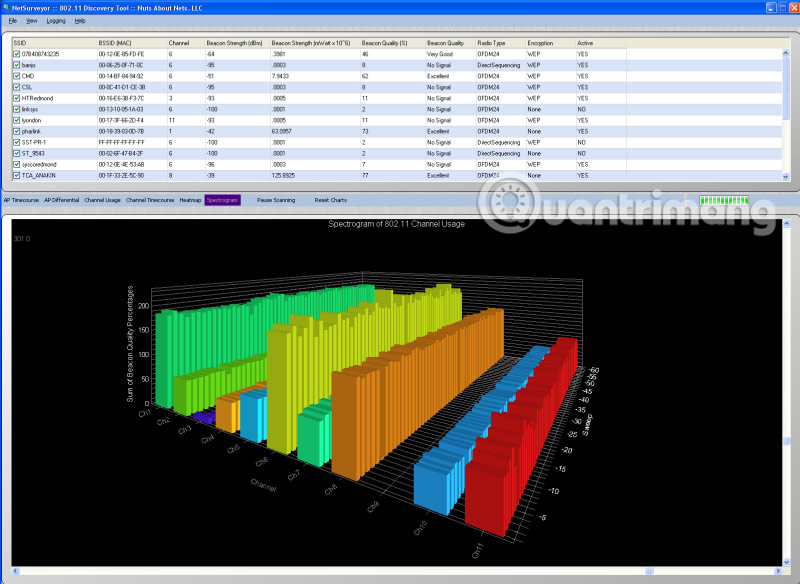
2. NetStumbler dò WiFi ẩn
- Tải công cụ NetStumbler
NetStumbler có tính năng tương tự như NetSurveyor nhưng chỉ thích hợp với những hệ thống cũ mà thôi. Phần mềm sẽ tìm kiếm mạng, dò tìm những mạng không dây. Tuy nhiên, NetStumbler chưa đáp ứng, nhận diện được toàn bộ một số WiFi adapter (card WiFi) mới.
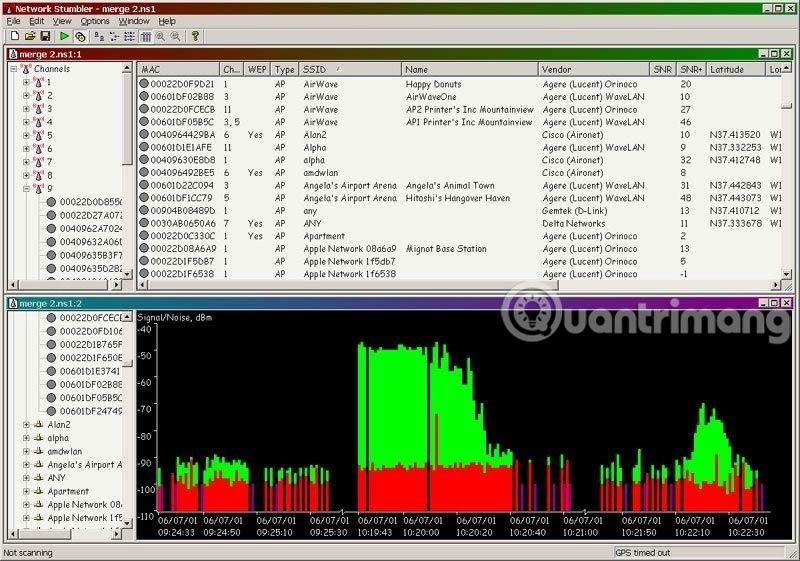
3. Công cụ Kismet kết nối WiFi ẩn
- https://www.kismetwireless.net/download.shtml
Kismet có cách dùng phức tạp hơn so với 2 công cụ bên trên, do nó là hệ thống dò tìm và phát hiện xâm nhập mạng mã nguồn mở. Để sử dụng được công cụ này, chúng ta cần biên dịch phần mềm. Cách sử dụng Kismet bạn đọc tham khảo trên trang chủ của Kismet theo link bên trên.
2. Cách kết nối mạng WiFi ẩn trên Windows 10:
Sau khi chúng ta đã sử dụng các phần mềm trên để tiến hành dò mạng WiFi ẩn, chúng ta có thể kết nối với mạng WiFi ẩn.
Trước hết bạn cần có những thông tin gồm:
- SSID (hidden SSID): Tên mạng WiFi ẩn.
- Security Type: Kiểu bảo mật.
- Security Key: Mật khẩu WiFi.
- EAP Method: Phương thức bảo mật (nếu sử dụng kiểu bảo mật là WPA2-Enterprise AES).
Bước 1:
Đầu tiên bạn click vào biểu tượng Settings sau đó chọn Network and Internet trong giao diện. Hoặc có thể nhấn tổ hợp phím Windows + I để mở nhanh giao diện Windows Settings.
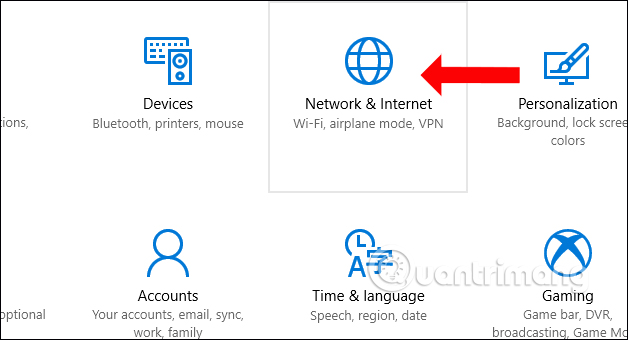
Bước 2:
Trong menu bên trái nhấn chọn vào mục WiFi rồi nhấn tiếp vào tùy chọn Manage Known Networks.
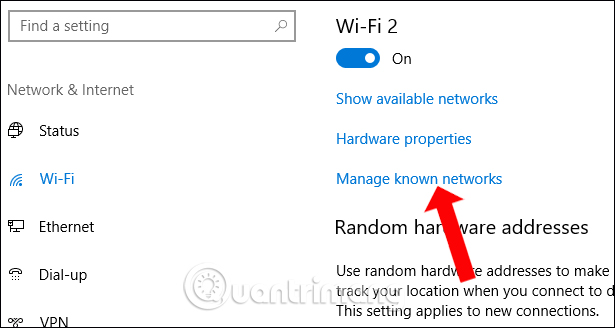
Bước 3:
Nhấn tiếp vào nút Add a new network để thêm mạng WiFi ẩn trên Windows 10.
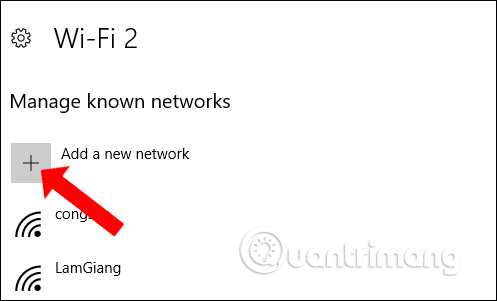
Bước 4:
Nhập tên mạng WiFi ẩn (SSID) tại Network name, kiểu bảo mật tại Security type, mật khẩu tại Security key. Chúng ta có thể chọn lựa Connect Automatically để kết nối tự động vào mạng mỗi khi chúng ta bước vào vùng phủ sóng của mạng.
Lưu ý với người dùng, không tích chọn vào tùy chọn Connect even if this network is not broadcasting để bảo mật cho hệ thống mạng. Hacker có thể can thiệp vào quá trình tìm kiếm, tấn công vào mạng mà bạn đang cố gắng kết nối.
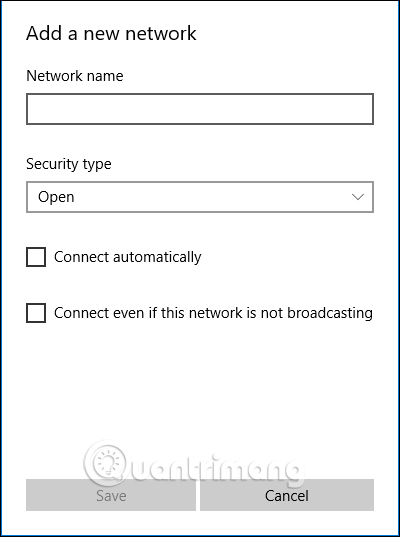
Trên đây là giới thiệu một số công cụ dò tìm mạng WiFi ẩn, kèm theo đó là cách để kết nối với mạng WiFi ẩn. Nhìn chung việc ẩn mạng WiFi không phải là cách thức an toàn nhất để bảo mật thông tin WiFi, bằng việc chúng ta thực hiện việc đổi mật khẩu và kiểu bảo mật cho WiFi.
Xem thêm:
- Hướng dẫn sửa lỗi Wifi bị chấm than vàng
- Khắc phục lỗi Wifi ngắt kết nối trên Windows 10, 8, 7 và Vista
- Làm thế nào để phát Wifi trên điện thoại Android?
Chúc các bạn thực hiện thành công!
 Công nghệ
Công nghệ  AI
AI  Windows
Windows  iPhone
iPhone  Android
Android  Học CNTT
Học CNTT  Download
Download  Tiện ích
Tiện ích  Khoa học
Khoa học  Game
Game  Làng CN
Làng CN  Ứng dụng
Ứng dụng 





 Windows 11
Windows 11  Windows 10
Windows 10  Windows 7
Windows 7  Windows 8
Windows 8  Cấu hình Router/Switch
Cấu hình Router/Switch 



















 Linux
Linux  Đồng hồ thông minh
Đồng hồ thông minh  macOS
macOS  Chụp ảnh - Quay phim
Chụp ảnh - Quay phim  Thủ thuật SEO
Thủ thuật SEO  Phần cứng
Phần cứng  Kiến thức cơ bản
Kiến thức cơ bản  Lập trình
Lập trình  Dịch vụ ngân hàng
Dịch vụ ngân hàng  Dịch vụ nhà mạng
Dịch vụ nhà mạng  Dịch vụ công trực tuyến
Dịch vụ công trực tuyến  Quiz công nghệ
Quiz công nghệ  Microsoft Word 2016
Microsoft Word 2016  Microsoft Word 2013
Microsoft Word 2013  Microsoft Word 2007
Microsoft Word 2007  Microsoft Excel 2019
Microsoft Excel 2019  Microsoft Excel 2016
Microsoft Excel 2016  Microsoft PowerPoint 2019
Microsoft PowerPoint 2019  Google Sheets
Google Sheets  Học Photoshop
Học Photoshop  Lập trình Scratch
Lập trình Scratch  Bootstrap
Bootstrap  Văn phòng
Văn phòng  Tải game
Tải game  Tiện ích hệ thống
Tiện ích hệ thống  Ảnh, đồ họa
Ảnh, đồ họa  Internet
Internet  Bảo mật, Antivirus
Bảo mật, Antivirus  Doanh nghiệp
Doanh nghiệp  Video, phim, nhạc
Video, phim, nhạc  Mạng xã hội
Mạng xã hội  Học tập - Giáo dục
Học tập - Giáo dục  Máy ảo
Máy ảo  AI Trí tuệ nhân tạo
AI Trí tuệ nhân tạo  ChatGPT
ChatGPT  Gemini
Gemini  Điện máy
Điện máy  Tivi
Tivi  Tủ lạnh
Tủ lạnh  Điều hòa
Điều hòa  Máy giặt
Máy giặt  Quạt các loại
Quạt các loại  Cuộc sống
Cuộc sống  TOP
TOP  Kỹ năng
Kỹ năng  Món ngon mỗi ngày
Món ngon mỗi ngày  Nuôi dạy con
Nuôi dạy con  Mẹo vặt
Mẹo vặt  Phim ảnh, Truyện
Phim ảnh, Truyện  Làm đẹp
Làm đẹp  DIY - Handmade
DIY - Handmade  Du lịch
Du lịch  Quà tặng
Quà tặng  Giải trí
Giải trí  Là gì?
Là gì?  Nhà đẹp
Nhà đẹp  Giáng sinh - Noel
Giáng sinh - Noel  Hướng dẫn
Hướng dẫn  Ô tô, Xe máy
Ô tô, Xe máy  Giấy phép lái xe
Giấy phép lái xe  Tấn công mạng
Tấn công mạng  Chuyện công nghệ
Chuyện công nghệ  Công nghệ mới
Công nghệ mới  Trí tuệ Thiên tài
Trí tuệ Thiên tài  Bình luận công nghệ
Bình luận công nghệ